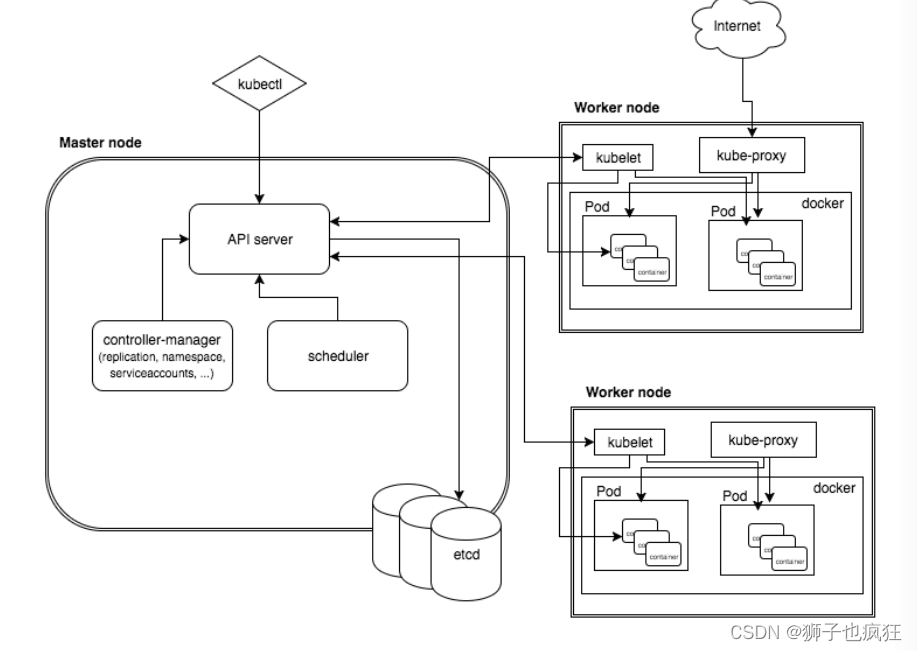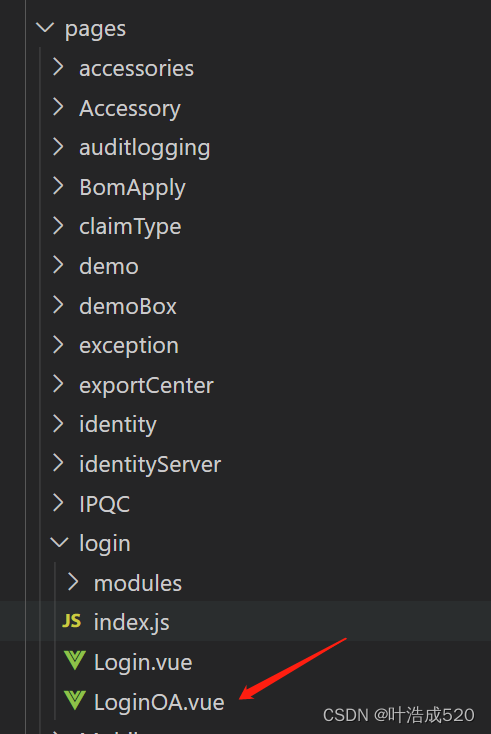gif怎么转换成mp4格式?GIF动态图片是一种常见的图片文件,平时我们聊天时会使用到表情包、广告宣传场景也会使用到gif动图,而MP4则是目前广泛应用的视频格式,相信大家都知道这一点。将GIF图片转换为视频格式是一种非常实用的方法。因为GIF图片在手机上往往会占用较大的存储空间,而且无法在多数社交媒体平台上播放。相信不少小伙伴在工作中都遇到过gif转mp4的操作,只是很多人不知道如何转换,于是在网上搜索方法,不过你可能花上半个小时时间也不一定能找到令你满意的方法,有些方法转换非常复杂,就连我也不知道怎么操作。
不过小编还是给大家整理出了几个方法,因为这几个方法小编都是测试过的,多以大家只要按照步骤就肯定能操作成功,省去了大家很多寻找方法的时间,这样就能节省出很多的时间用于工作了,好了,请大家往下看详细介绍。
方法一,使用“优速GIF大师”进行转换
步骤1,先在电脑上下载“优速GIF大师”这个软件工具,安装好之后打开使用,左边列表中可以看到五个功能,点击里面的“GIF转视频”功能选项。

步骤2,点击【添加文件】按钮,将需要转换成视频的gif动图添加到软件中,你可以添加多个gif动图同时进行转换,批量转换节省更多的时间。
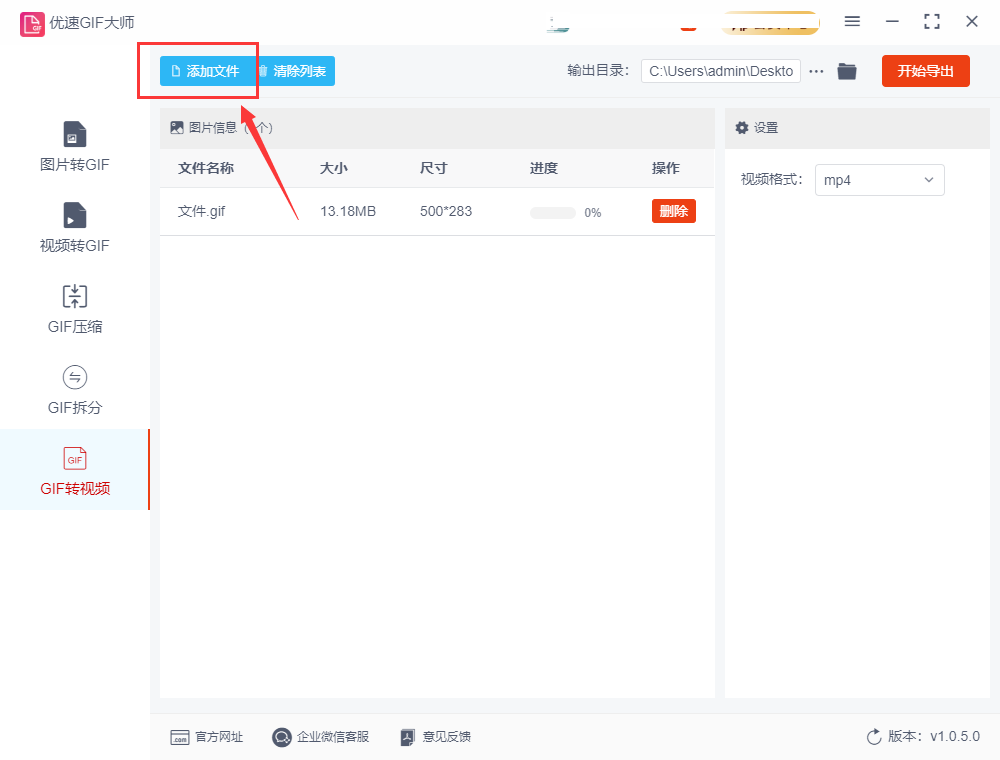
步骤3,在右侧设置转换后的视频格式,建议设置成“mp4”,因为mp4是使用最普遍的视频格式,兼容性好;然后在上方设置一下输出目录,用来保存转换成的视频。

步骤4,最后点击右上角的红色按钮,启动转换程序,等到转换完成后软件还会自动打开输出文件夹,这样可以方便我们查看转换成的mp4视频。

方法二,使用在线工具OZGIF进行转换
步骤1,这是国外流行的一个gif动图在线处理工具,功能比较全面,我们先在浏览器中将工具打开,打开之后我们分别找到并点击“Video to GIF-GIF to MP4”功能选项。
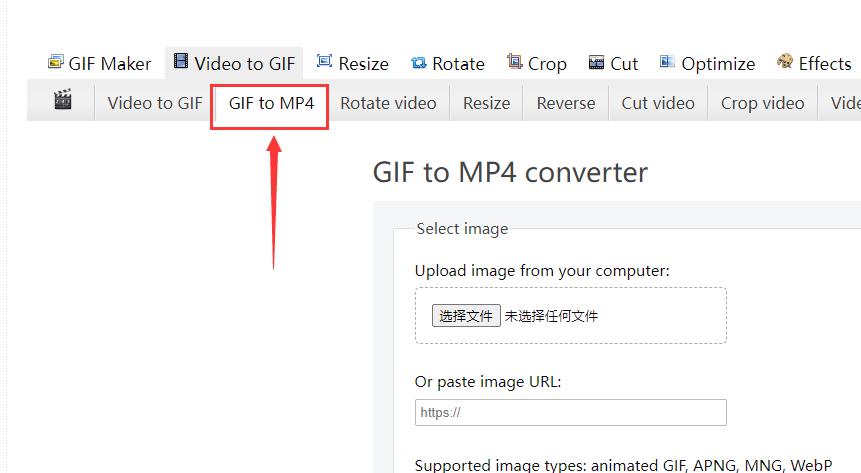
步骤2,然后点击下面的“选择文件”按钮,添加gif动图到工具里面,然后点击下面的蓝色按钮,这样就启动转换程序了,转换完成后直接在页面上下载转换成的mp4视频。
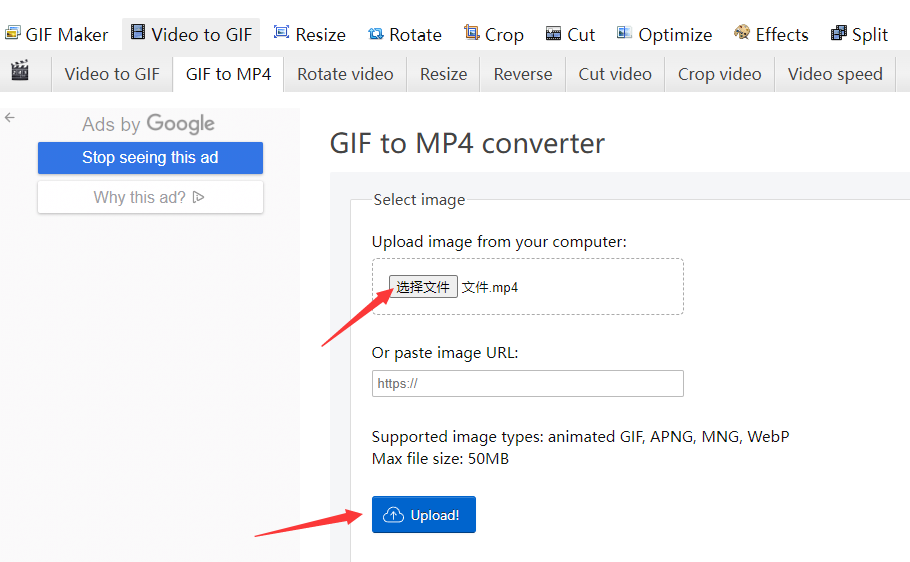
方法三,使用ps进行转换
像 Ps这样的一些图像编辑软件,在转换 GIF 到 MP4 的方面也提供了便利。以下是具体步骤:
打开您的图像编辑软件,如 Photoshop。
导入您的GIF文件。
从“文件”菜单中选择“导出”或“另存为”,并将其保存为MP4格式。
根据需要选择编解码器和分辨率等选项,然后保存导出。
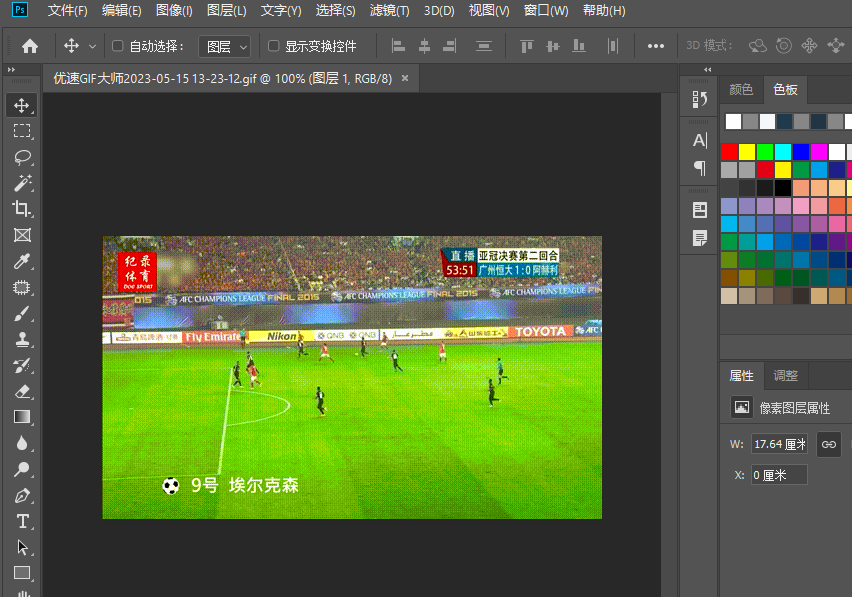
GIF动画是一种流行的网络媒体格式,由于其循环播放的特点会给我们形成一种深刻的印象,这在社交媒体、聊天应用等场合得到广泛应用,工作中的使用也是经常的,不过有的小伙伴需要将gif动图转换成mp4视频来使用,那么你知道怎么进行转换吗?因此今天小编给大家带来了以上3个转换方法。好了,关于“gif怎么转换成mp4格式?”的介绍就到这里了,感谢大家支持和喜欢。


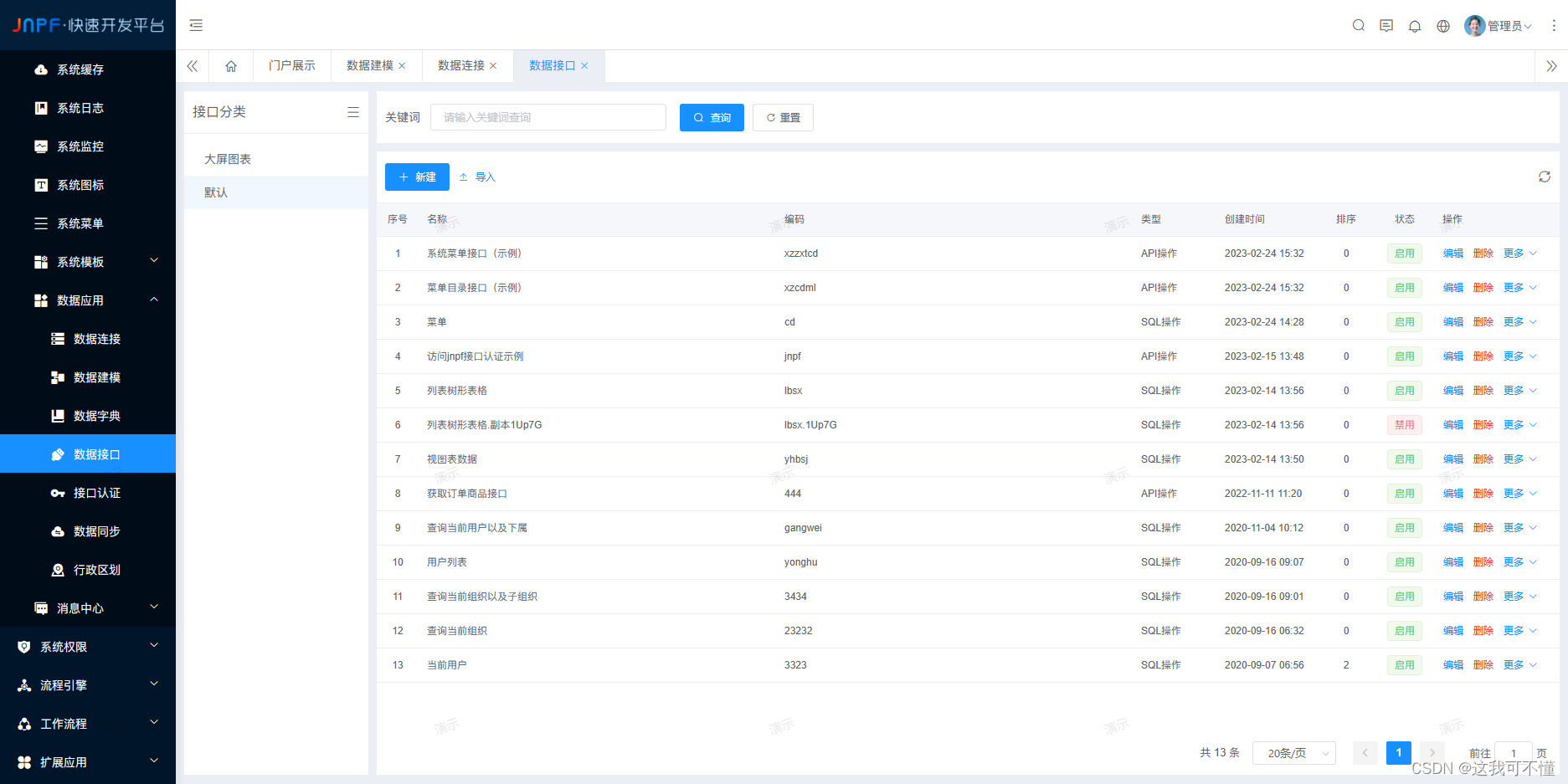


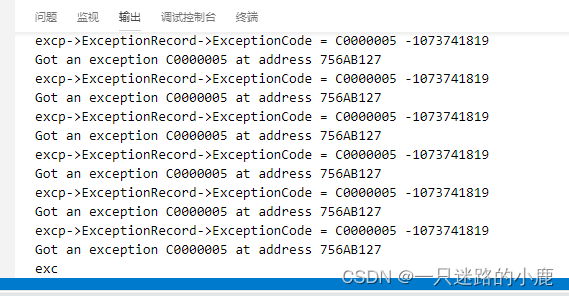
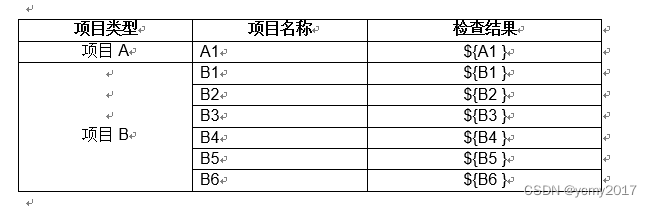

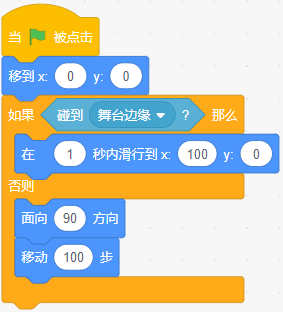
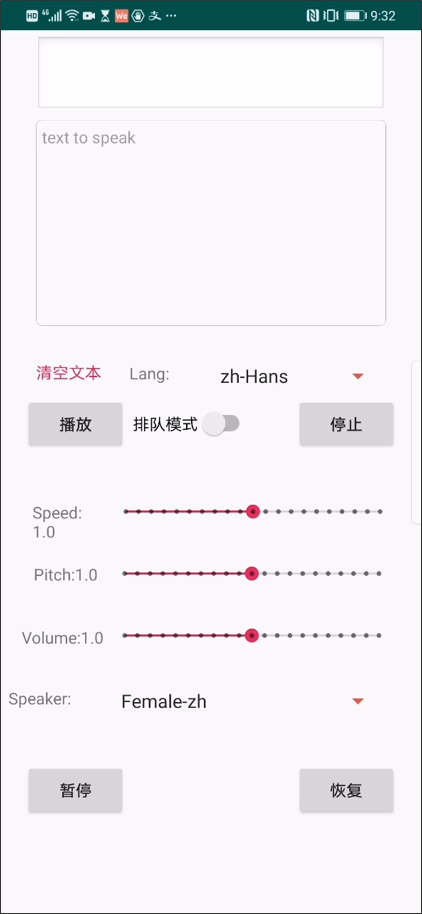

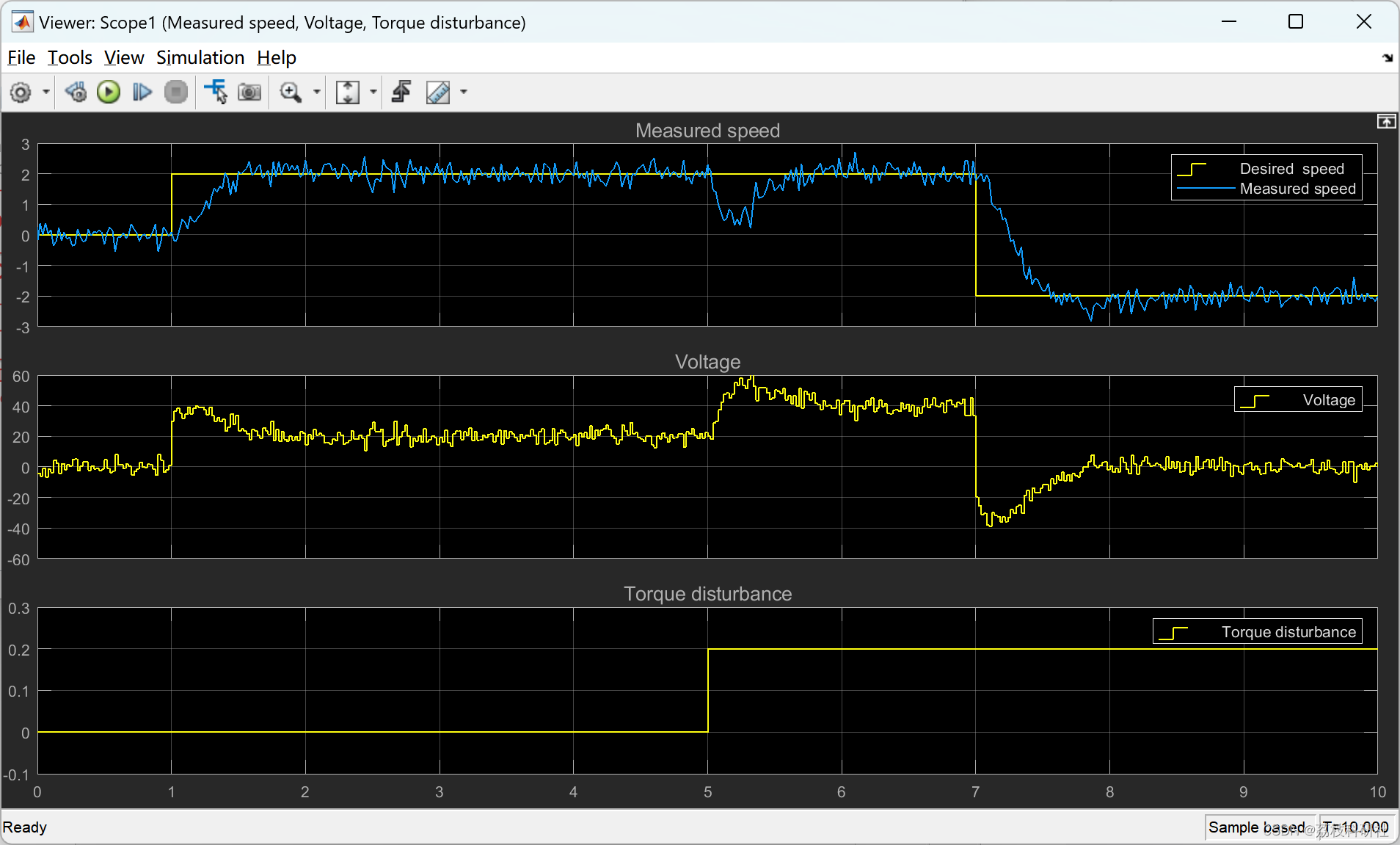

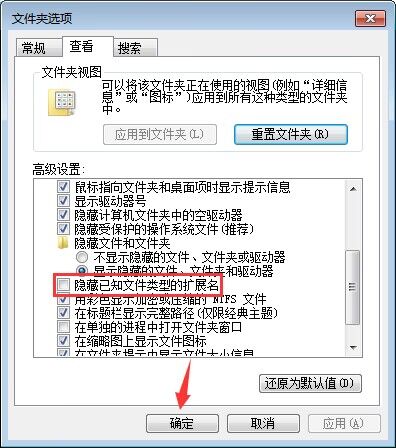

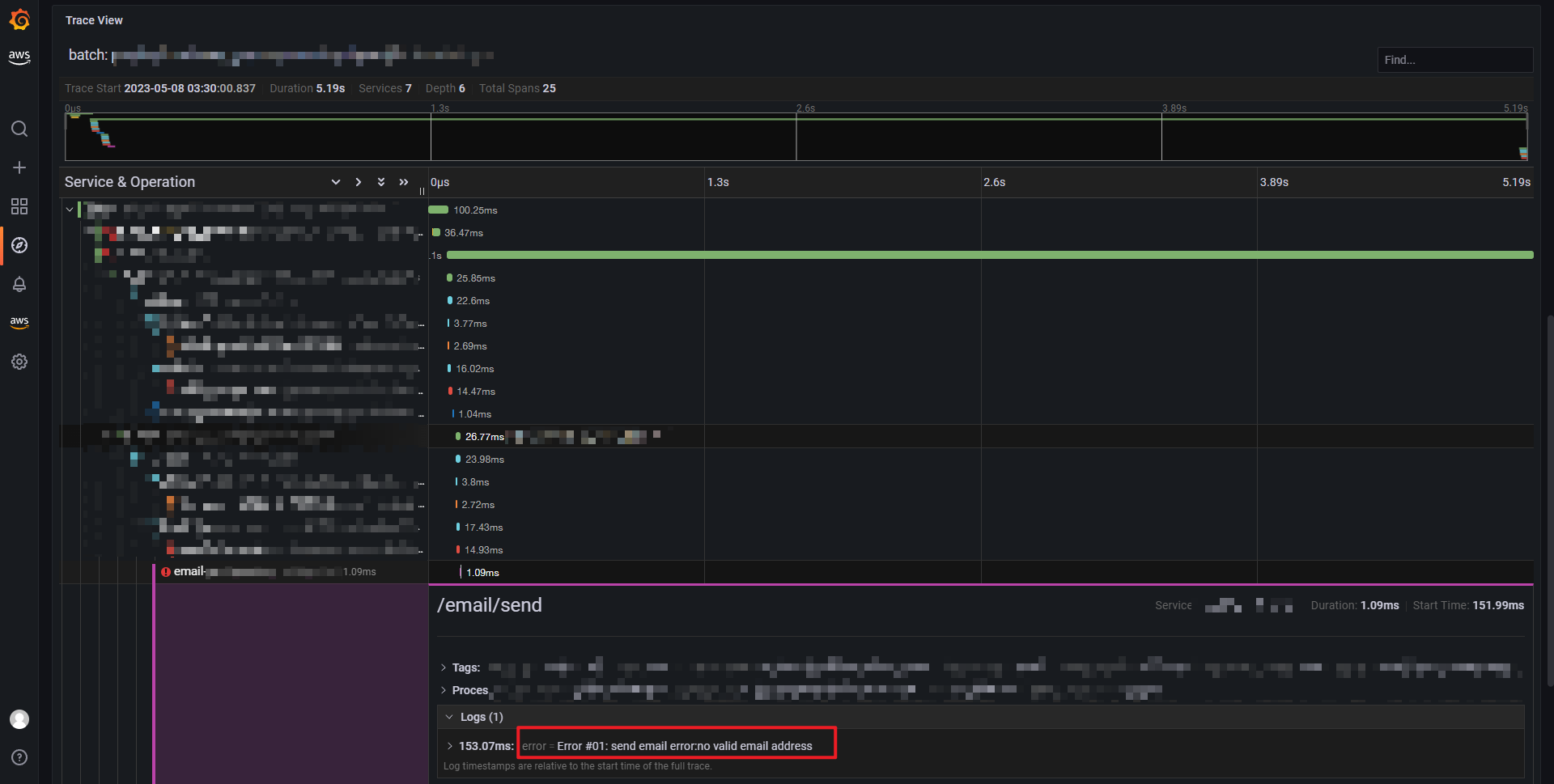

![Midjourney|文心一格prompt教程[基础篇]:注册使用教程、风格设置、参数介绍、隐私模式等](https://img-blog.csdnimg.cn/img_convert/087449f33ed9c01f6835eb10c0008631.png)